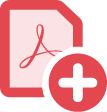con-block-row-bgcolor
#F8F8F8
con-block-row-lockup (s-lockup)
用優秀的 PDF 製作工具,打造精美的 PDF
不論是 Microsoft Office 檔案還是影像,多種檔案格式都能轉成優質的 PDF 檔案,只需按幾下滑鼠,一切都能完成。

con-block-row-text (l-button)

將任何 Office 檔案轉換為 PDF
在每個應用程式內,快速將 Microsoft Word 文件、Excel 試算表或 PowerPoint 檔案轉換為具專業水準的 PDF。
如何建立 PDF 檔案:
- 開啟 Acrobat,然後選擇 「工具」>「建立 PDF」。
- 選取要建立 PDF 的來源檔案類型:單一檔案、多個檔案、掃描或其他選項。
- 按一下 「建立」 或 「下一步」,視檔案類型而定。
- 依照提示轉換為 PDF,並儲存到所需位置。
相關功能
透過這些秘訣,充分利用 Adobe Acrobat 的功能: